Разные приемы в iMovie ’11
6.Работа с событием. Событие можно объединить, просто захватываем одно событие и тянем его в другое. Появится диалог, где вводим имя для объединенного события и нажимаем на кнопку: ОК.

Есть возможность распечатать событие. Выполняем: Файл > Напечатать событие (Cmd+P). Выбираем принтер и нажимаем на кнопку: Напечатать.

Можно просмотреть события, как они будут выглядеть на листе бумаги, для этого нажимаем на кнопку: Просмотр.
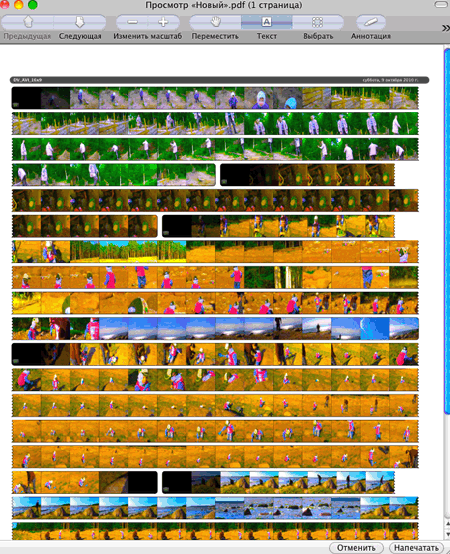
Разделение события. Выделяем часть клипа:
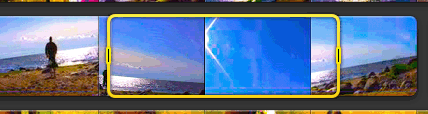
Выполняем команду: Файл > Разделить событие до выбранного клипа. И событие будет разделено на две части:
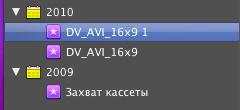
7.Включение отображения даты добавления видео на диск. Для этого просто нажимаем комбинацию клавиш: Cmd+Y.

8.Работа с проектом. Есть возможность дублировать проект, выполнив команду: Файл > Дублировать проект.

Создаем новую папку Файл > Новая папка. Вводим имя папки и нажимаем на кнопку: Создать.
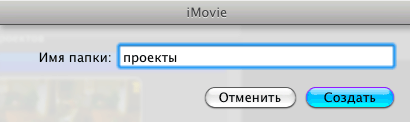
И перетаскиваем в эту папку проекты:
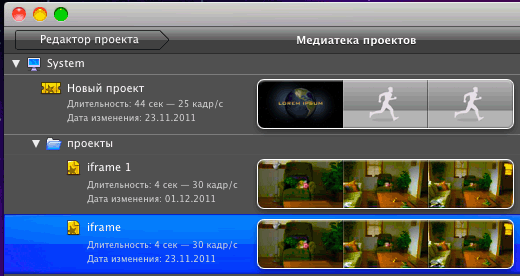
Для удаления проекта, выделяем его и выполняем: Файл > Переместить проект в Корзину (Cmd+BackSpace).
9.Изменяем длительность клипа по щелчку мыши. Выполняем iMovie > Настройки. Переключаемся в раздел Браузер, и в пункте При нажатии в браузере событий выбирается: изменяем длительность с 4 секунд, на 2 секунды.
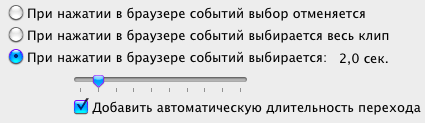
Смотрим на результат:
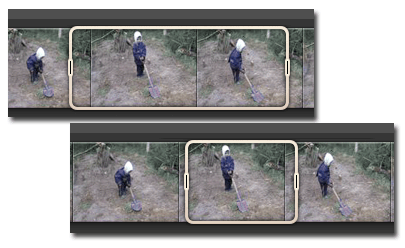
Читаем далее.
